SecureCRT的自动登录和自动脚本记录功能图解
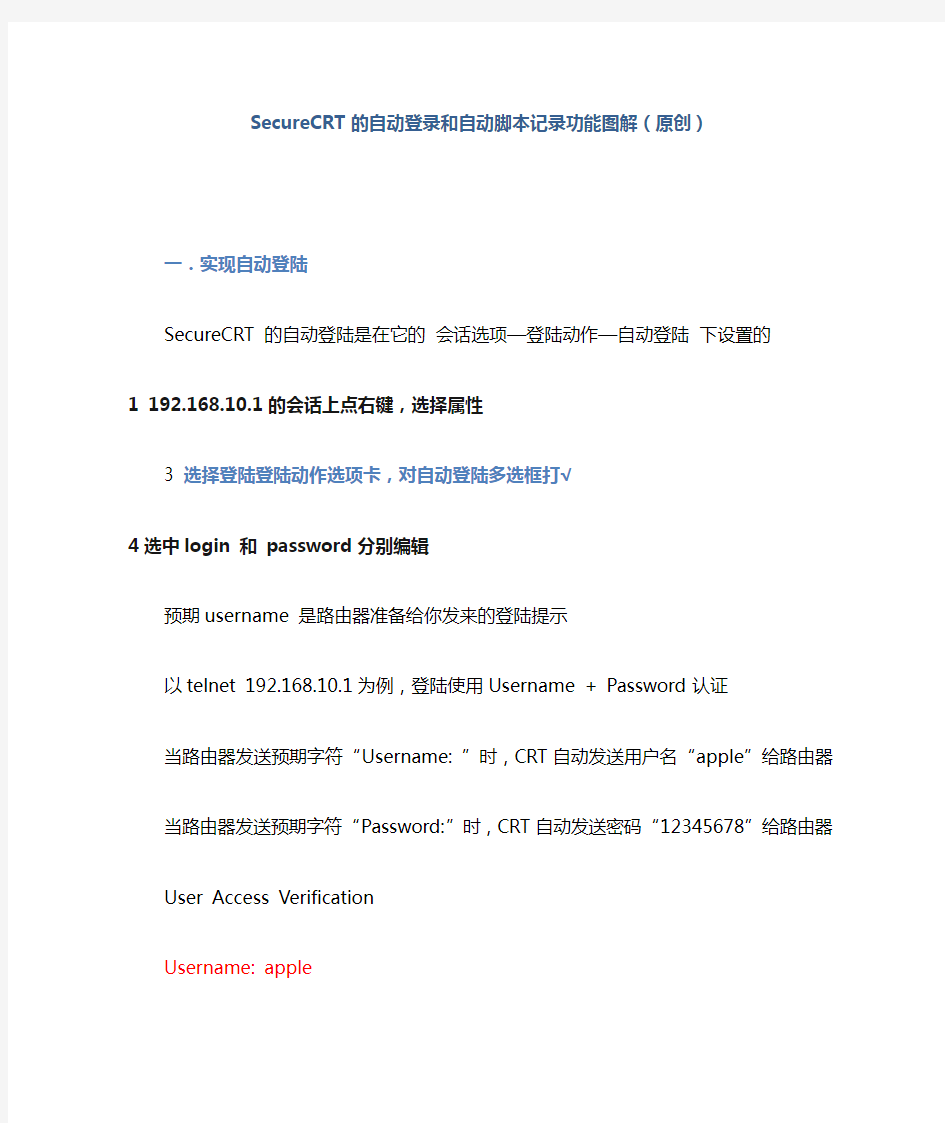

SecureCRT的自动登录和自动脚本记录功能图解(原创)
一.实现自动登陆
SecureCRT 的自动登陆是在它的会话选项—登陆动作—自动登陆下设置的1 192.168.10.1的会话上点右键,选择属性
3 选择登陆登陆动作选项卡,对自动登陆多选框打√
4选中login 和password分别编辑
预期username 是路由器准备给你发来的登陆提示
以telnet 192.168.10.1为例,登陆使用Username + Password认证
当路由器发送预期字符“Username: ”时,CRT自动发送用户名“apple”给路由器
当路由器发送预期字符“Password:”时,CRT自动发送密码“12345678”给路由器
User Access Verification
Username: apple
Password: 12345678
Cwnpchina#
5 编辑好后点确定,关闭会话选项
6 连接测试,现在连接192.168.10.1就不用手工输入账号密码了
二.脚本录制及自动初始化配置路由器
在使用dynamips或GNS3做网络实验的时候,每次路由器初始化配置一些基本功能
在网络中大规模部署网络设备的时候,也会遇到大量设备要做很多相同的配置的时候
这些配置虽然简单但是数量很大,会浪费掉很多宝贵的时间,
如果使用SceureCRT功能强大的脚本功能,就可以化繁为简,
使做实验和工程达到事半功倍的效果!
SecureCRT自动配置设备是通过脚本文件来实现的,
脚本可以录制,也可以手工编写这里的脚本使用的是.vbs格式的
1 脚本的录制
单击“开始录制脚本”后,在路由器中输入的任何命令都会当成脚本里的命令记录下来,我们在这里为路由器R1做一个初始化配置的脚本,现在输入其配置命令
如下:
en
conf t
line con 0
logging sync
exec-time 0 0
end
conf t
hostname R1
interface s1/1
ip address 12.1.1.1 255.255.255.0
no shutdown
interface s1/2
encapsulation frame-relay
no shutdown
interface f0/0
ip address dhcp
no shutdown
interface loopback 0
ip address 10.10.10.10 255.255.255.0
no shutdown
line vty 0 4
logging sync
exec-time 0 0
password cisco
login
end
conf t
2 停止录制脚本,后保存为R1.vbs 拓展名是.vbs
打开脚本可以看到其内容,通过修改脚本就很快制作出其他路由器的配置脚本crt.Screen.Synchronous = True
' This automatically generated script may need to be
' edited in order to work correctly.
Sub Main
crt.Screen.Send "en" & chr(13)
crt.Screen.Send "conf t" & chr(13)
crt.Screen.Send "line con 0" & chr(13)
crt.Screen.Send "logging sync" & chr(13)
crt.Screen.Send "exec-time 0 0" & chr(13)
crt.Screen.WaitForString "R1(config-line)#"
crt.Screen.Send "end" & chr(13)
crt.Screen.Send "conf t" & chr(13)
crt.Screen.Send chr(13)
crt.Screen.Send "hostname R1" & chr(13)
crt.Screen.WaitForString "R1#"
crt.Screen.Send chr(13)
crt.Screen.Send "interface s1/1" & chr(13)
crt.Screen.WaitForString "R1(config)#"
crt.Screen.Send "ip address 12.1.1.1 255.255.255.0" & chr(13)
crt.Screen.Send "no shutdown" & chr(13)
crt.Screen.WaitForString "R1(config-if)#ip address"
crt.Screen.Send chr(13)
crt.Screen.Send "interface s1/2" & chr(13)
crt.Screen.Send "encapsulation frame-relay" & chr(13)
crt.Screen.WaitForString "R1(config-if)#no shu"
crt.Screen.Send "no shutdown" & chr(13)
crt.Screen.Send chr(13)
crt.Screen.WaitForString "R1(config-if)#no "
crt.Screen.Send "interface f0/0" & chr(13)
crt.Screen.Send "ip address dhcp" & chr(13)
crt.Screen.WaitForString "R1(config-if)#"
crt.Screen.Send "no shutdown" & chr(13)
crt.Screen.Send chr(13)
crt.Screen.Send "interface loopback 0" & chr(13)
crt.Screen.Send "ip address 10.10.10.10 255.255.255.0" & chr(13)
crt.Screen.Send "no shutdown" & chr(13)
crt.Screen.Send chr(13)
crt.Screen.Send "line vty 0 4 " & chr(13)
crt.Screen.Send "logging sync" & chr(13)
crt.Screen.Send "exec-time 0 0" & chr(13)
crt.Screen.Send "password cisco" & chr(13)
crt.Screen.Send "login" & chr(13)
crt.Screen.Send "end" & chr(13)
crt.Screen.Send "conf t"
End Sub
3 使用制作好的脚本文件的两种方法
(1)手工运行配置脚本文件:
然后选择已经做好的脚本文件,这里给R3做配置选R3.vbs
执行的效果是SecureCRT自动为R3路由器做了初如化配置:
(2)设备启动自动加载脚本运行,依旧是登陆动作选项卡,如图配置即可
三.保存配置日志
secureCRT 的日志保存是通过虚拟打印机来实现的
1虚拟打印机配置全局选项—终端—打印
2配置虚拟打印机及指定纸张参数当然选默认配置也可以
3打印当前屏幕
保存文件名为R3log.xps文档
之后就可以双击打开该文档看到CRT上刚才屏幕上的内容已经被记录下来了:
4 自动打印——实现日志记录功能
开始选择自动打印—选择打印文档存储的位置
之后屏幕上所有的输入输出都会被记录下来!
我们打下自动打印后在路由器R3上配置好RIP,开debug 看下输出
R3>en
R3#conf t
Enter configuration commands, one per line. End with CNTL/Z.
R3(config)#router rip
R3(config-router)#ver 2
R3(config-router)#no auto
R3(config-router)#net 30.0.0.0
R3(config-router)#net 23.0.0.0
R3(config-router)#end
R3#debug ip rip
这是屏幕输出,缺点是一闪而过,没法保存下来仔细分析下面是打印机保存的文档,可以把输出永久保存!
SecureCRT_使用手册
简要介绍: VanDyke CRT和VanDyke SecureCRT是最常用的终端仿真程序,简单的说就是windows下登录UNIX 或Liunx服务器主机的软件。二者不同的是SecureCRT支持SSH?(SSH1和SSH2)。 本文主要介绍SecureCRT的使用方法和技巧。 ?[概念解释]什么是SSH? SSH的英文全称是Secure Shell。 传统的网络服务程序,如:ftp和telnet在本质上都是不安全的,因为它们在网络上用明文传送口令和数据,别有用心的人非常容易就可以截获这些口令和数据。而通过使用SSH客户端与服务器端通讯时,用户名及口令均进行了加密,有效防止了对口令的窃听。同时通过SSH的数据传输是经过压缩的,所以可以提高数据的传输速度,既然如此我们为什么不使用它呢。SSH是由客户端和服务端的软件组成的,有两个不兼容的版本分别是:1.x和2.x。至于具体如何安装服务器端,普通用户就不需要关心了。? 一、安装 1、安装 首先要下载SecureCRT,目前最新的版本为6.0(截止到2008年1月,其破解版本还未出现),我们以5.53版为例进行介绍,下载安装文件scrt553.exe和破解文件keygen.exe。 安装过程很简单,运行scrt553.exe,只要“下一步”即可,安装过程中可以看到SecureCRT支持以下协议: 安装完成后,第一次启动SecureCRT会有如下提示:
用户需要指定一个目录,用来存放SecureCRT的配置信息。此目录默认为C:\Documents and Settings\用户名\Application Data\VanDyke\Config,如果是升级SecureCRT需要保持此文件夹与旧版本一致,如果重装系统,一定要备份此目录。 如果需要更改,启动SecureCRT后点击Options=>Global ptions=>General修改Configuration folder 即可。 2、破解 未破解版本,只有30天的使用期。关闭SecureCRT,将keygen.exe拷贝到安装目录C:\Program Files\SecureCRT中,运行它,填写Name,Company后点击Generate得到Serial,Date,License Key 信息,点击Patch按钮,破解并备份SecureCRT主程序。 运行SecureCRT,点击Help=>Enter License Data…,填写从keygen得到的注册信息即可. 二、基本设置 1、修改设置 为了SecureCRT用起来更方便,需要做一些设置,需要修改的有如下几处: 1、退出主机自动关闭窗口 Options=>Global ptions=>General=>Default Session=>Edit Default Settings...
SecureCRT设置教程
转帖】SecureCRT设置教程 SecureCRT是最常用到的终端仿真程序,很多人都喜欢用进行一些配置和实验,在这里我只针对一些朋友常问到我的关于Cisco的Gns3与SecureCRT的配置进行讲解。我以Secure_CRT_6.2.3版为例进行介绍。 一、安装 安装相对来说比较简单,运行Secure_CRT_6.2.3,只要“下一步”即可,我们不去更改以默认安装就可以了。 二、注册 对于Secure_CRT_6.2.3现在册上有很多注册机,只要去下载一个就可以了。我这里用到的破解是器是crack.exe,把解压下来的crack.exe复制到安装文件夹下,并点击运行。然后在打开的界面里的“name”和“company”项输入自己想要设置的字符就行,这个可以随便自己写也就是我写Rob的地方,最后点点“generate”生成序列号等项目,最后点“Patch”即可进行自己动注册。【有些朋友反应说不可以进行自己动注册,那我在这里建议你,既然不能自动注册就不要太强求,我们把生成的项目全部复制下来,进行手动注册就行了】 三、基本的设置 界面介绍 1、菜单 1)File文件
Connect... 连接,打开一个连接或者编辑已有的连接,创建新连接。 Quick Connect... 快速连接,快速连接对话框,快速连接主机的最便捷方式。 Connect in Tab... 在Tab中打开一个新的会话窗口。 Clone Session 克隆当前会话窗口。 Connect SFTP Tab 打开SFTP窗口,对于SSH连接,此选项可用。在此会话窗口中可使用SFTP命令传输文件。 Reconnect 重新连接 Disconnect 中断当前会话窗口的连接 Log Session 把当前窗口的会话记录到log文件中。 Raw Log Session 将更详细的会话记录到log文件中,包括服务器更详细的响应信息。 Trace Options 在log文件中记录协议会话信息选项。(包括客户端与主机互相连接时的一些信息内容) 2)Edit编辑 拷贝粘贴等 3) View视图 显示各种工具条 4) Options选项 包括全局选项和Session选项 5) Transfer传递文件 使用Xmodem/Zmodem上传下载文件 6) Script.脚本 运行一个脚本文件,或记录一个新的脚本。(类似Word中的宏功能)
windows服务器NTP服务自动对时服务开启方法
windows服务器NTP自动对时服务 开启方法和应用 第1章开启服务器NTP服务 1.打开系统“服务”选项,双击打开“Windows Time”服务 2.在系统服务中设置W32Time服务启动模式为自动 3.点击运行或者win+R调出运行窗口,输入regedit打开Windows注册表
4.在注册表找到如下位置 HKEY_LOCAL_MACHINE\SYSTEM\CurrentControlSet\Services\W32Ti me\Config 找到AnnounceFlags 双击修改值为5保存 5.在注册表找到如下位置 HKEY_LOCAL_MACHINE\SYSTEM\CurrentControlSet\Services\W32Ti me\TimeProviders\NtpServer
找到Enable并修改其值为1 6.键盘“win+R”,打开系统CMD命令(注意一定要以管理员身份运行) 在命令提示符中输入:net stop w32Time,回车等待NTP服务停止。 然后再输入:net start w32Time,回车启动NTP服务。
7.系统提示“Windows Time 服务已经启动成功”即说明NTP服务已正常启 动。 第2章设置硬盘录像机的NTP自动对时服务 1)硬盘录像机须和服务器设置在同一网段。 2)登录硬盘录像机后台,找到“系统设置”→“时间配置”→“NTP校时” 3)输入服务器的IP,NTP端口固定为123,校时时间间隔设置为1分钟。 4)设置完成后,等待一分钟硬盘录像机的时间自动与服务器时间同步,说 明NTP功能开启成功。 第3章其他应用方向 1)为其他局域网内的电脑提供授时功能。 2)能为局域网内摄像头提供NTP授时服务(摄像头须支持NTP功能)。
SecureCRT的详细使用教程
SecureCRT的详细使用教程 注册机必须环境: 安装方法: 1。先安装 SecureCRT 6.7.2 Build 229 x86(或者64) 2。安装VC++2010库 3。拷贝到安装目录,点击 patch 将在安装目录下生成backup目录 运行 SecureCRT 6.7.2 Build 229 x86(或者64) 点击enter license data 点击next 点击enter license manually 点击上的Generate 将上面的信息填入上面的注册向导中,即可(如果提示不成功,重复生成几次即可) VanDyke CRT 和 VanDyke SecureCRT是最常用的终端仿真程序,简单的说就是Windows下登录UNIX或Liunx服务器主机的软件。二者不同的是SecureCRT 支持SSH(SSH1和SSH2)。 本文主要介绍的使用方法和技巧。 【概念解释】什么是SSH? SSH的英文全称是Secure Shell 传统的网络服务程序,如:ftp和telnet在本质上都是不安全的,因为它们在网络上用明文传送口令和数据,别有用心的人非常容易就可以截获这些口令和数据。而通过使用SSH客户端与服务器端通讯时,用户名及口令均进行了加密,有效防止了对口令的窃听。同时通过SSH的数据传输是经过压缩的,所以可以提高数据的传输速度,既然如此我们为什么不使用它呢。SSH是由客户端和服务端的软件组成的,有两个不兼容的版本分别是:1.x和2.x。至于具体如何安装服务器端,普通用户就不需要关心了。
一、安装 1、安装 首先要下载,目前最新的版本为6.1.3 (截止到2008年2月,其破解版本TBE或AGAiN),我们以5.53版为例进行介绍,下载安装文件scrt553.exe和破解文件keygen.exe。 安装过程很简单,运行scrt553.exe,只要“下一步”即可,安装过程中可以看到 SecureCRT支持以下协议: 安装完成后,第一次启动SecureCRT会有如下提示: 用户需要指定一个目录,用来存放SecureCRT的配置信息。此目录默认为C:\Documents and Settings\用户名\Application Data\VanDyke\Config,如果是升级SecureCRT需要保持此文件夹与旧版本一致,如果重装系统,一定要备份此目录。 如果需要更改,启动SecureCRT后点击Options => Global ptions => General修改 Configuration folder即可。 2、破解 未破解版本,只有30天的使用期。关闭,将keygen.exe拷贝到安装目录C:\Program Files\SecureCRT中,运行它,填写Name,Company后点击Generate 得到Serial, Date, License Key信息,点击Patch按钮,破解并备份SecureCRT 主程序。 运行SecureCRT,点击Help=> Enter License Data…,填写从keygen得到的注册信息即可。一般AGAiN破解版本期限一年。 二、基本设置 修改设置 为了用起来更方便,需要做一些设置,需要修改的有如下几处: 1、退出主机自动关闭窗口 Options => Global ptions => General => Default Session => Edit Default Settings... Terminal中将Close on disconnect 选上,当用户从主机中退出后可以自动关闭当前连接的窗口。 2、修改默认卷屏行数
SecureCRT破解及使用教程
VanDyke CRT 和 VanDyke SecureCRT是最常用的终端仿真程序,简单的说就是Windows下登录UNIX或Liunx服务器主机的软件。二者不同的是SecureCRT 支持SSH(SSH1和SSH2)。 本文主要介绍SecureCRT的使用方法和技巧。 【概念解释】什么是SSH? SSH的英文全称是Secure Shell 传统的网络服务程序,如:ftp和telnet在本质上都是不安全的,因为它们在网络上用明文传送口令和数据,别有用心的人非常容易就可以截获这些口令和数据。而通过使用SSH客户端与服务器端通讯时,用户名及口令均进行了加密,有效防止了对口令的窃听。同时通过SSH的数据传输是经过压缩的,所以可以提高数据的传输速度,既然如此我们为什么不使用它呢。SSH是由客户端和服务端的软件组成的,有两个不兼容的版本分别是:1.x和2.x。至于具体如何安装服务器端,普通用户就不需要关心了。 一、安装 1、安装 首先要下载SecureCRT,目前最新的版本为6.1.3 (截止到2008年2月,其破解版本TBE或AGAiN),我们以5.53版为例进行介绍,下载安装文件 scrt553.exe和破解文件keygen.exe。 安装过程很简单,运行scrt553.exe,只要“下一步”即可,安装过程中可以看到 SecureCRT支持以下协议: 安装完成后,第一次启动SecureCRT会有如下提示:
用户需要指定一个目录,用来存放SecureCRT的配置信息。此目录默认为C:\Documents and Settings\用户名\Application Data\VanDyke\Config,如果是升级SecureCRT需要保持此文件夹与旧版本一致,如果重装系统,一定要备份此目录。 如果需要更改,启动SecureCRT后点击Options => Global ptions => General修改 Configuration folder即可。 2、破解 未破解版本,只有30天的使用期。关闭SecureCRT,将keygen.exe拷贝到安装目录C:\Program Files\SecureCRT中,运行它,填写Name,Company后点击Generate得到Serial, Date, License Key信息,点击Patch按钮,破解并备份SecureCRT主程序。 运行SecureCRT,点击Help=> Enter License Data…,填写从keygen得到的注册信息即可。一般AGAiN破解版本期限一年。 二、基本设置 修改设置 为了SecureCRT用起来更方便,需要做一些设置,需要修改的有如下几处: 1、退出主机自动关闭窗口 Options => Global ptions => General => Default Session => Edit Default Settings...
服务器基本安全配置
服务器基本安全配置 1.用户安全 (1)运行lusrmgr.msc,重命名原Administrator用户为自定义一定长度的名字,并新建同名 Administrator普通用户,设置超长密码去除所有隶属用户组。 (2)运行gpedit.msc——计算机配置—安全设置—账户策略—密码策略 启动密码复杂性要求,设置密码最小长度、密码最长使用期限,定期修改密码保证服务器账户的密码安全。 (3)运行gpedit.msc——计算机配置—安全设置—账户策略—账户锁定策略 启动账户锁定,设置单用户多次登录错误锁定策略,具体设置参照要求设置。
(4)运行gpedit.msc——计算机配置—安全设置—本地策略—安全选项 交互式登录:不显示上次的用户名;——启动 交互式登录:回话锁定时显示用户信息;——不显示用户信息 (5)运行gpedit.msc——计算机配置—安全设置—本地策略—安全选项 网络访问:可匿名访问的共享;——清空 网络访问:可匿名访问的命名管道;——清空 网络访问:可远程访问的注册表路径;——清空 网络访问:可远程访问的注册表路径和子路径;——清空 (6)运行gpedit.msc——计算机配置—安全设置—本地策略 通过终端服务拒绝登陆——加入一下用户(****代表计算机名)ASPNET Guest IUSR_***** IWAM_***** NETWORK SERVICE SQLDebugger 注:用户添加查找如下图:
(7)运行gpedit.msc——计算机配置—安全设置—本地策略—策略审核 即系统日志记录的审核消息,方便我们检查服务器的账户安全,推荐设置如下: (8)
ssh即SecureCRT的设置及使用
SSH即SecureCRT的设置和使用 SSH/SecureCRT定义: 安全外壳协议(SSH)是一种在不安全网络上提供安全远程登录及其它安 全网络服务的协议。 SSH/SecureCRT介绍: 1、SSH为Secure Shell的缩写,由IETF得网络工作小组(Network Working Group)所定制的,SSH为建立在应用层和传输层基础上的安全协议。 2、SSH分为两部分:客户端部分和服务端部分。 服务端是一个守护进程(demon),他在后台运行并响应来自客户端的连接请求。服务端一般是sshd进程,提供了对远程连接的处 理,一般包括公共密钥认证、密钥交换、对称密钥加密和非安全连 接。 客户端包含ssh程序以及像scp(远程拷贝)、slogin(远程登陆)、sftp(安全文件传输)等其他的应用程序。 SSH/SecureCRT组成: 1、传输层协议[SSH-TRANS] 提供了服务器认证,保密性及完整性。此 外它有时还提供压缩功能。SSH-TRANS 通常运行在TCP/IP连接上, 也可能用于其它可靠数据流上。SSH-TRANS 提供了强力的加密技 术、密码主机认证及完整性保护。该协议中的认证基于主机,并且该 协议不执行用户认证。更高层的用户认证协议可以设计为在此协议之 上。 2、用户认证协议[SSH-USERAUTH] 用于向服务器提供客户端用户 鉴别功能。它运行在传输层协议SSH-TRANS 上面。当 SSH-USERAUTH 开始后,它从低层协议那里接收会话标识符(从第 一次密钥交换中的交换哈希H )。会话标识符唯一标识此会话并且适 用于标记以证明私钥的所有权。SSH-USERAUTH 也需要知道低层协 议是否提供保密性保护。 3、连接协议[SSH-CONNECT] 将多个加密隧道分成逻辑通道。它运行 在用户认证协议上。它提供了交互式登录话路、远程命令执行、转发 TCP/IP 连接和转发X11 连接。一旦建立一个安全传输层连接,客户 机就发送一个服务请求。当用户认证完成之后,会发送第二个服务请 求。这样就允许新定义的协议可以与上述协议共存。连接协议提供了 用途广泛的各种通道,有标准的方法用于建立安全交互式会话外壳和 转发(“隧道技术”)专有TCP/IP 端口和X11 连接。 SSH/SecureCRT作用: 专为远程登录回话和其他网络服务提供安全性的协议。 可以代替telnet,又可以为ftp、pop、甚至ppp提供一个安全的“通道”。 SSH/SecureCRT优点: 利用SSH协议可以有效防止远程管理过程中的信息泄漏问题。 能够防止DNS和IP欺骗。 传输的数据是经过压缩的,可以加快传输速度。 SSH/SecureCRT的安全验证工作原理:
设置服务器按日期、星期、时间定时自动开关机
怎么实现定时开机的: 计算机启动时按“Delete”键进入BIOS界面。在BIOS设置主界面中选择“Power Management Setup”菜单,进入电源管理窗口。 默认情况下,“Resume By Alarm)选项是关闭的,也就是disable的,将光标移到该项,用PageUp或PageDown翻页键或按enter键,选择Enabled,将“Disabled”改为“Enabled”,再在”Date (of Month)Alarm”和“Time (hh:mm:ss)Alarm”中设定开机的日期和时间。 注意如果你把“Date”设为0,则默认为每天定时开机。设置好后按“F10“保存设置就可以了,机器会重新启动,而你的自动开机设置也便大功告成了。 不过不同的主板在设置上会不尽相同,但都大同小异。,你只要安装这里的相关介绍并且对照主板说明书操作的话应该是没有任何问题的。 怎么实现定时关机:下面介绍两种方法:第一种方法:使用shutdown命令下面以23:00定时关机来说明。打开“运行“对话框,输入命令”at 23:00 shutdown -s -t 60“(表示到23:00后再等60秒关机,这可以由你自己设定),其实这是一个”关机‘的计划任务,你可以看到,输完命令回车后在计划任务里添加了一项,如果要重复执行一个任务,则可以使用every参数。该参数支持日期和星期的表示方式,例如at 00:15 /every:M,T,W,Th,F,S,Su shutdown -s -f,该命令表示每个周一到周日都执行该命令,也可以使用/evert:1,3,5,7,9等日期方式。 第二种方法:单击“开始”按钮,在“开始”菜单中选择“程序”选项,在“程序”中选择“附件”,再在“附件”中选择“系统工具”,在“系统工具”中选择“计划任务”命令,这时就打开了“计划任务”窗口,在该窗口中,点击“添加已计划的任务”进入“计划任务”向导。按照提示点击“下一步”后,再点击“浏览”按钮,找到“C:\Windows\Rundll32.exe”打开,然后根据自己的需求设置任务执行的方式,如每天或每周。最后设置好这个任务开始的时间和开始的日期,点击“完成”按钮就会在计划任务窗口出现“Rundll32”这个计划任务名。 1、开机:bios设置里应该有定时开机的选项 2、关机:用windows的计划任务定时执行shutdown指令,shutdown指令的说明如下 Microsoft Windows [版本 5.2.3790] (C) 版权所有1985-2003 Microsoft Corp. C:\Documents and Settings\Administrator>shutdown /?
SecureCRT使用指南
SecureCRT 使用指南 简要介绍: (2) 一、安装 (3) 1、安装 (3) 2、破解 (3) 二、基本设置 (4) 1、修改设置 (4) 1、退出主机自动关闭窗口 (4) 2、修改默认卷屏行数 (4) 3、修改SFTP默认下载路径(可选): (5) 4、修改Xmodem/Zmodem上传下载路径(可选) (5) 5、拷贝与粘贴的设置 (5) 6、Tabs设置 (6) 三、界面介绍 (7) 1、菜单 (7) 1)File 文件 (7) 2)Edit 编辑 (7) 3) View 视图 (7) 4) Options 选项 (7) 5) Transfer 传递文件 (7) 6) Script 脚本 (7) 7) Tools 工具 (8) 8) Help 帮助 (8) 2、对话框和按钮 (8) 四、使用方法 (9) 1、新建连接 (9) 2、快速连接 (9) 3、使用SSH连接主机 (10) 4、使用Telnet连接主机 (11) 5、其它技巧 (11) 1)使用脚本来进行重复性工作 (11) 2) 使用Map key来进行重复输入工作 (11) 3)自动登录 (12)
简要介绍: VanDyke CRT 和 VanDyke SecureCRT是最常用的终端仿真程序,简单的说就是windows下登录UNIX或Liunx服务器主机的软件。二者不同的是SecureCRT支持SSH?(SSH1和SSH2)。 本文主要介绍SecureCRT的使用方法和技巧。 ?[概念解释]什么是SSH? SSH的英文全称是Secure Shell。 传统的网络服务程序,如:ftp和telnet在本质上都是不安全的,因为它们在网络上用明文传送口令和数据,别有用心的人非常容易就可以截获这些口令和数据。而通过使用SSH客户端与服务器端通讯时,用户名及口令均进行了加密,有效防止了对口令的窃听。同时通过SSH的数据传输是经过压缩的,所以可以提高数据的传输速度,既然如此我们为什么不使用它呢。SSH是由客户端和服务端的软件组成的,有两个不兼容的版本分别是:1.x和2.x。至于具体如何安装服务器端,普通用户就不需要关心了。?
运维服务器登录规范
运维服务器登录规范 1.1终端使用规范 为了保证运维工作的严谨性和安全性,运维人员必须养成以下几个良好的习惯: 1、无论何时、何事、何种原因,离开座位必须锁定屏幕,保证电脑终端的安全; 2、电脑必须安装杀毒软件和木马防火墙。 1.2服务器登录规范 1、目前统一使用Xshell和SecureCRT管理服务器,请勿使用其他破解版本; 2、客户端连接服务器的时候,严禁自动登录功能; 3、根据用户和用户组做权限管理,严格控制服务器登录权限。 1.3服务器管理规范 1、在服务器上不允许使用rm命令,遇到确实不用的文件需使用mv filename/tmp的方式,将文件放入/tmp目录下,由系统自动删除; 2、对于没有经过验证的命令绝不允许在服务器上运行,必须完全理解该命令执行后的结果方可执行,执行命令时必须确定当前的工作目录; 3、修改配置文件必须备份,如cp filenamefilename_20151221,然后进行修改; 4、任何更改系统环境变量、参数设置的操作,需在测试环境下验证后执行; 5、管理员尽量使用sudo,而避免使用root用户操作。 1.4日志记录 运维日志是运维工程师每天必须进行登记的内容之一,由时间、日常工作、监控故障、响应故障、未完成工作、注意事项等项目组成,用来将每天的主要工作和处理的问题进行详细登记,便于总结工作和以后查询。日志功能待上线。 1.5测试评估 对于开源的软件,安装前必须进行一个周期的上线前的测试评估,评估该软件的功能、使用和安全性。服务器拒绝使用破解类型的软件,减少不必要的法律纠纷。
测试评估分为以下步骤进行: 1、内部测试服务器测试,评估其功能是否可以达到要求; 2、申请测试服务器,进行在线测试,并整理详细安装部署和管理文档; 3、在线运行,加入监控平台进行统计监控。 1.6账号管理 1、只有授权用户才可以申请系统账号,账号相应的权限应该以满足用户需要为原则,不得有与用户职责无关的权限; 2.、一人一账号,以便将用户与其操作联系起来,使用户对其操作负责; 3.、管理员必须维护对注册使用服务的所有用户的正式记录; 4、用户因工作变更或离开公司时,管理员要及时取消或者锁定其所有账号,对于无法锁定或者删除的用户账号采用更改口令等相应的措施规避该风险; 5、管理员应定期检查并取消多余的用户账号。 1.7 口令选取规范 1、用户应该有意识地选择强壮的口令(即难以破解和猜测的口令),不要使用弱口令; 2、用户应保证口令安全,不得向其他任何人泄漏。即使是出差或休假时,也不应将自己口令告诉他人; 3、至少3个月更改一次口令; 4、应避免在纸上记录口令,或以明文方式记录计算机内; 5、一旦有迹象表明系统或口令可能遭到破坏时,应立即更改; 6、如忘记个人密口令需经批准后由管理员重置口令后方可使用。
SecureCRT工具使用说明书
SecureCRT工具使用说明 1.背景及相关概念 SecureCRT是一款支持SSH(SSH1和SSH2)的终端仿真程序,同时支持Telnet 和rlogin协议。SecureCRT是一款用于连接运行包括Windows、UNIX和VMS的远程系统的理想工具。通过使用内含的VCP命令行程序可以进行加密文件的传输。有流行CRTTelnet客户机的所有特点,包括:自动注册、对不同主机保持不同的特性、打印功能、颜色设置、可变屏幕尺寸、用户定义的键位图和优良的VT100,VT102,VT220和ANSI竞争。能从命令行中运行或从浏览器中运行.其它特点包括文本手稿、易于使用的工具条、用户的键位图编辑器、可定制的ANSI颜色等.SecureCRT的SSH协议支持DES,3DES和RC4密码和密码与RSA鉴别。 SSH的英文全称是Secure Shell。传统的网络服务程序,如:ftp和telnet 在本质上都是不安全的,因为它们在网络上用明文传送口令和数据别有用心的人非常容易就可以截获这些口令和数据。而通过使用SSH客户端与服务器端通讯时,用户名及口令均进行了加密,有效防止了对口令的窃听。同时通过SSH的数据传输是经过压缩的,所以可以提高数据的传输速度,既然如此我们为什么不使用它呢。SSH是由客户端和服务端的软件组成的,有两个不兼容的版本分别是:1.x 和 2.x。至于具体如何安装服务器端,普通用户就不需要关心了。 2.基本设置 为了SecureCRT用起来更方便,需要做一些设置,需要修改的有如下几处: A.退出主机自动关闭窗口 Options => Global ptions => General => Default Session => Edit Default Settings...
芯达STM32入门系列教程之十五《如何使用SecureCRT串口终端软件》
STM32入门系列教程 如何使用SecureCRT串口终端软件 Revision 0.01 ( 2010-08-13 ) 很多网友反映使用串口调试助手来测试串口,会出现很多乱码,而且只能测试字符,对于汉 字则毫无办法。鉴于此,我们推荐大家使用SecureCRT软件。它是一款非常优秀的终端软件。类似于PC的超级终端,但笔者认为,比超级终端好用。本文档首先讲述如何安装SecureCRT 软件,然后介绍它的设置和使用。 1. 安装SecureCRT软件 SecureCRT软件可以在芯达stm32光盘的“软件工具”目录中获取,也可以在https://www.360docs.net/doc/f210001187.html,/read.php?tid=2470下载。 再次强调,安装的过程,大家不要看一下本教程的一个步骤,安装一下,再看一下教程,再安装。。。如此效率比较低。建议先把教程浏览一遍,人的瞬间记忆能力,在这里足够用
了。遇到没有印象的,再回过头来看教程。 OK,如下图所示,双击HAP_SecureCRT_5.1.0.exe: 在出现下图界面后,点击下一步:
2. SecureCRT的设置 安装完毕,双击桌面的图标SecureCRT,会出现如下界面: 点击上图红色方框的部分,就会出现一个快速连接的对话框:
如上图所示,在顶行下拉菜单中选择Serial,该对话框就会变成下图所示: 注意,务必要把左边的RTS/CTS的选项去掉勾号。设置完毕后,点击“连接”,就可以使用SecureCRT了。如果是开发板发过来的数据,直接就会在上面显示出来。 到此,本期教程讲解进入尾声。如果您对整个过程还有不理解的地方,请直接到我们的官方网站:ARM技术交流网https://www.360docs.net/doc/f210001187.html,,进行讨论。我们将会尽快给您做出答复。 附: 福州芯达工作室简介
SecureCRT软件简介及基本使用方法
1. 软件介绍 SecureCRT是一款支持SSH( SSH1和SSH2的终端仿真程序,同时支持TeInet和rlogin 协议。SecureCRT是一款用于连接运行包括Windows、UNIX和VMS的远程系统的理想工具。 通过使用内含的VCP命令行程序可以进行加密文件的传输。 有流行CRTTelnet 客户机的所有特点,包括:自动注册、对不同主机保持不同的特性、打印功 能、颜色设置、可变屏幕尺寸、用户定义的键位图和优良的VT100,VT102,VT220和ANSI竞争. 能从命令行中运行或从浏览器中运行. 其它特点包括文本手稿、易于使用的工具条、用户 的键位图编辑器、可定制的ANSI颜色等.SecureCRT的SSH协议支持DES,3DES和RC4密码和密码与RSA 鉴别. SecureCRT可以代替wi ndows自带的超级终端程序和tel net命令。Win7系统的用户推荐使用此软件替代超级终端和telnet 。 2基本使用方法 以通过配置网关产品为例,简要介绍配置方法 串口连接方式 1)将PC的串口与网关设备的Con sole 口通过串口线连接。 2)启动SecureCRT 当安装好SecureCRT后,双击桌面上的“ SecureCRT'图标,启动软件。 3) 建立快速链接 单击“快速连接'图标,弹出对话框,如下图。 协议:选择“ serial
端口:根据实际情况选择,本例选择“COM”1; 波特率:选择“ 9600”; 数据位:选择“ 8”;奇偶校验:选择“ None”; 停止位:选择“ 1”;流控部分,所有复选框不选。然后,选择“连接” 。 出现如下界面。 回车后,输入密码与用户名,出现如下图所示的命令行提示符(host# ),此时就可以对网关设备进行配置了。 telnet 链接方式 1)将PC的网口与网关设备的LAN口通过网线连接 2)启动SecureCRT 3)建立快速连接单击“快速连接”图标,弹出对话框,如下图。 协议:选择“ telnet ”; 主机名:根据实际情况填写网管设备的IP 地址;端口号:默认“ 23”; 防火墙位:选择“ None”; 然后,选择“连接” 出现如下界面。 回车后,输入密码与用户名,出现如下图所示的命令行提示符(host# ),此时就可以对网关设备进行配置了。
SecureCRT使用命令
Unix常用命令 第一章目录及文件操作命令 1.1 ls [语法]: ls [-RadCxmlnogrtucpFbqisf1] [目录或文件......] [说明]: ls 命令列出指定目录下的文件,缺省目录为当前目录 ./,缺省输出顺序为纵向按字符顺序排列。 -R 递归地列出每个子目录的内容 -a 列出所有文件,包括第一个字符为“.”的隐藏文件 -d 若后面参数是目录,则只列出目录名而不列出目录内容,常与-l选项连 用以显示目录状态。 -C 输出时多列显示 -x 横向按字符顺序排列 -m 输出按流式格式横向排列,文件名之间用逗号(,)分隔 -l 长列表输出,显示文件详细信息,每行一个文件,从左至右依次是: 文件存取模式链接数文件主文件组文件字节数上次修改时间 其中文件存取模式用10个字母表示,从左至右的意义如下: 第一个字母表示文件种类,可以是以下几种情况: d 为目录文件 l 为链接 b 为块文件 c 为字符型文件 p 为命名管道(FIFO) - 为普通文件 后面9个字母分别表示文件主、同组用户、其他用户对文件的权力,用r表示可读,w 表示可写,x 表示可执行。如果是设备文件,则在文件字节数处显示:主设备从设备。-n 与-l选项相同,只是文件主用数字(即UID)显示,文件组用数字 (即GID)表示 -o 与-l选项相同,只是不显示文件组 -g 与-l选项相同,只是不显示文件主 -r 逆序排列 -t 按时间顺序排列而非按名字 -u 显示时间时使用上次访问时间而非上次修改时间 -c 显示时间时使用上次修改i节点时间而非上次修改时间 -p 若所列文件是目录文件,则在其后显示斜杠(/) -F 在目录文件后加?/?,在可执行文件后加?*? -b 文件名中若有非打印字符,则用八进制显示该字符 -q 文件名中的打印字符用???表示 -i 显示节点号 -s 显示文件长度时使用块长度而非字节长度 -f 将后面的参数解释为目录并列出其中的每一项 -1 每行仅列一项 [例子]:
SecureCRT安装教程+技巧总结
SecureCRT技巧总结 目录 SecureCRT技巧总结 (1) 一、安装和激活 (1) 二、一些按钮的中文翻译 (4) 三、创建一个普通的Session (5) 四、美化终端窗口和字体。 (9) 五、修改默认的session配置 (10) 六、SecureCRT自带的文件传输 (11) 七、克隆session (12) 八、常用快捷键 (13) 一、安装和激活 安装 1、在我的blog下载相关包激活工具,运行scrt622-x86.exe。 2、进入安装向导程序,默认下一步,直到安装完成既可以。
破解 1、找到安装crt的目录。C:\Program Files\VanDyke Software\SecureCRT 2、把secureCRT-kg.exe放到安装crt的目录下,运行此程序 点击patch按钮 然后输入注册信息,点击Generate按钮,生成注册码。 3、把注册码输入应用程序。 点击Enter license Data。
4、点击完成SecureCRT及安装完成。
二、一些按钮的中文翻译 1、File文件 Connect... 连接,打开一个连接或者编辑已有的连接,创建新连接。 Quick Connect... 快速连接,快速连接对话框,快速连接主机的最便捷方式 Connect in Tab... 在Tab中打开一个新的会话窗口。 Clone Session 克隆当前会话窗口。 Connect SFTP Tab 打开SFTP窗口,对于SSH连接,此选项可用。在此会话窗口中可使用SFTP 命令传输文件。 Reconnect 重新连接 Disconnect 中断当前会话窗口的连接 Log Session 把当前窗口的会话记录到log文件中。 Raw Log Session 将更详细的会话记录到log文件中,包括服务器更详细的响应信息。 Trace Options 在log文件中记录协议会话信息选项。(包括客户端与主机互相连接时的一些信息内容) 2、Edit编辑 拷贝粘贴等 3、View视图 显示各种工具条 4、Options选项 包括全局选项和Session选项 5、Transfer传递文件 使用Xmodem/Zmodem上传下载文件 6、Script.脚本 运行一个脚本文件,或记录一个新的脚本。(类似Word中的宏功能) 7、Tools工具 键盘映射编辑,密钥生成工具等
windows2008 服务器自动登录自动锁屏设置
Auto Logon Configuration To ensure the TMR system application can start running automatically when the Machine restarts, it is necessary to configure for Windows automatic login. The detailed configuration steps are as follows: 1) 2) 3) Click Start | Run…. In the Run dialog box, type regedit and press
4) The Registry Editor window will open. In the entry HKEY_LOCAL_MACHINE\SOFTWARE\Microsoft\Windows NT\CurrentVersion\Winlogon , find the registry key AutoAdminiLogon . Right click it, and click Modify on the pop-up menu. 5) 6) 7) The Edit String dialog box will pop up, change the Value data to 1, and then click OK . Make sure that the data value of the AutoAdminLogon is 1. Right click in blank area , and click New-String Value on the pop-up menu
SecureCRT软件简介及基本使用方法
SecureCRT软件简介及基本使用方法 1.软件介绍 SecureCRT是一款支持SSH(SSH1和SSH2)的终端仿真程序,同时支持Telnet和rlogin协议。SecureCRT是一款用于连接运行包括Windows、UNIX和VMS的远程系统的理想工具。通过使用内含的VCP命令行程序可以进行加密文件的传输。 有流行CRTTelnet客户机的所有特点,包括:自动注册、对不同主机保持不同的特性、打印功能、颜色设置、可变屏幕尺寸、用户定义的键位图和优良的VT100,VT102,VT220和ANSI竞争.能从命令行中运行或从浏览器中运行.其它特点包括文本手稿、易于使用的工具条、用户的键位图编辑器、可定制的ANSI颜色等.SecureCRT的SSH协议支持DES,3DES和RC4密码和密码与RSA鉴别. SecureCRT可以代替windows自带的超级终端程序和telnet命令。Win7系统的用户推荐使用此软件替代超级终端和telnet。 2基本使用方法 以通过配置网关产品为例,简要介绍配置方法 串口连接方式 1)将PC的串口与网关设备的Console口通过串口线连接。 2)启动SecureCRT 当安装好SecureCRT后,双击桌面上的“SecureCRT”图标,启动软件。 3)建立快速链接
单击“快速连接”图标,弹出对话框,如下图。 协议:选择“serial”; 端口:根据实际情况选择,本例选择“COM1”;波特率:选择“9600”; 数据位:选择“8”; 奇偶校验:选择“None”; 停止位:选择“1”; 流控部分,所有复选框不选。 然后,选择“连接”。
如何把自己电脑设置成服务器
如何把自己电脑设置成服务器这里我们讲一下怎样把自己的电脑变成一台网站服务器来使用,把自己的电脑用作网站服务器并不难。 无需别的硬件或软件就能够轻松实现,只需利用Windows95OSR2中提供的"个人Web服务"(PersonalWebServer)就可以。 如果想功能更加多一些的话,就需要用 WindowsNTServer4.0。您甚至还可以创作自己的HomePage发布信息、进行文件传送或开展网上讨论等等。 总言而之,过去我们只能在网络上看见的,现在全部都可以自己来完成。 一、Web服务器功能的设置安装完Windows95OSR2后,应该考虑让别人用什么样的方法来访问我们的Web服务器,如用电话拨号来访问,就应该安装像Plus之类的电话拨号服务软件。 如果只能提供电话拨号服务,建议采用后一种方案,即用 WindowsNTServer4.0,因为它能提供256条电话线同时拨号。 当然我们也可以自己先连上一个公共的网络服务器,让别人从这个服务器访问我们的Web 服务器,但必须要有一个固定的IP地址,并在这个服务器的DNS(域名服务器)中注册。如果只有IP地址,但没有在DNS中注册,那么局域网以外的用户就不能访问该个人Web服务器。 不管用什么方式,我们都要为计算机设置TCP/IP协议和Web个人服务器功能。 这可以在"网上邻居"中设置。 方法非常简单,只需在"网上邻居"的"属性"中添加TCP/IP协议,然后在"TCP/IP属性"中的"IP地址"标签中选择"指定IP地址"并输入正确的 IP地址。在"DNS配置"标签中选择"使DNS无效"。 安装个人Web服务器的方法如下: (1)在"网上邻居"的"属性"对话框"配置"标签中单击"添加"按钮; (2)在弹出的"选择网络组件类型"对话框中,在"厂商"栏中选择"Microsoft",在"网络服务"栏中选择"PersonalWebServer",然后单击"确定"按钮。这时Windows95将自动配置系统。机器启动后,在Windows95所在驱动器的根目录下面将建立一个名为Webshare的子目录,其下还有三个子目录:WWWroot、Scripst和FTProot,分别存放HTML超文本文件、CGI脚本文件和FTP文件传送文件。 安装完成后,先可以进行一下测试。启动机器,在"控制面板"中双击"个人Web服务器"图标,在"服务"选项栏中分别选择"HTTP"和"FTP"并单击"启动",这样就开启这两项服务功能。也可以设成"自动方式",这样每次开机后,就自动启动Web服务器功能。启动Web服务器功能后,我们可以打开 WWW浏览器(如IE),在地址栏中键入我们的IP地址,马上就会出现Web个人服务器中自带的一个主页。 然后可以在一个局域网中(如Intranet 网)进行测试。方法是在网上的其他计算机中,用WWW浏览器键入用作个人Web服务器的计算机的注册名,这时应当出现同样的主页。如果不能看见,可以在个人Web服务器上用DOS方式运行一下winipcfg命令,看一看这台计算机的IP地址是不是正确。 下面介绍怎样在WindowsNTServer4.0中文版中设置Web服务器功能。 WindowsNTServer4.0中文版中的Web服务功能通过 IIS2.0(InternetInformationServer2.0)来实现。在安装WindowsNTServer4.0中文版的过程中,系统会提示"是否安装IIS2.0?",应回答"安装"。这样启动WindowsNTServer4.0中文版后,就有Web服务器的功能。和 Windows95中的情况一样,在WindowsNT中也同样存在用什么样的方法让别人访问Web服务器的问题。 如果是在局域网中,要安装网卡、设置协议及IP地址等。如果准备用调制解调器让别人拨
